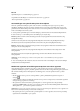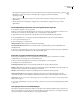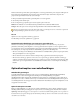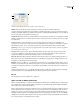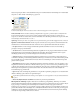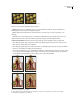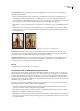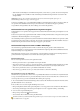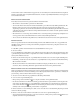Operation Manual
ILLUSTRATOR CS3
Handboek
365
Zie ook
“Optimalisatieopties voor webafbeeldingen” op pagina 367
“Geoptimaliseerde afbeeldingen voorvertonen in een webbrowser” op pagina 367
“Uitvoeropties instellen” op pagina 378
Voorinstellingen voor optimalisatie opslaan of verwijderen
U kunt de optimalisatie-instellingen opslaan onder een naam en de instellingen vervolgens toepassen op andere
afbeeldingen. Instellingen die u hebt opgeslagen, verschijnen in het pop-upmenu Voorinstelling samen met de vooraf
gedefinieerde benoemde instellingen. Als u een benoemde set of een vooraf gedefinieerde set bewerkt, verschijnt in het
menu Voorinstelling de titel "Zonder_naam".
1 Stel de gewenste optimalisatieopties in en kies Instellingen opslaan in het menu van het deelvenster Optimaliseren.
2 Geef een naam op voor de instellingen en sla de instellingen op in de juiste map:
Photoshop (Windows XP) Document and Settings\[Gebruikersnaam]\Application Data\Adobe\Adobe Photoshop
CS3\Optimized Settings
(Windows Vista) Users\[Gebruikersnaam]\AppData\Roaming\Adobe\Adobe Photoshop CS3\Optimized Settings
(Mac OS) User/[Gebruikersnaam]/Library/Preferences/Adobe Photoshop CS3 Settings/Optimized Settings
Illustrator (Windows XP) Document and Settings\[Gebruikersnaam]\Application Data\Adobe\Adobe Illustrator CS3
Settings\Save for Web Settings\Optimize
(Windows Vista) Users\[Gebruikersnaam]\AppData\Roaming\Adobe\Adobe Illustrator CS3 Settings\Save for Web
Settings\Optimize
(Mac OS) User/[Gebruikersnaam]/Library/ApplicationSupport/Adobe/Adobe Illustrator CS3/Save for Web
Settings/Optimize
Opmerking: Als u de instellingen op een andere locatie opslaat, zullen ze niet beschikbaar zijn in het pop-upmenu
Voor instelling.
3 Als u een instellingenset wilt verwijderen, selecteert u deze in het menu Voorinstellingen en selecteert u Instellingen
verwijderen in het menu Optimaliseren.
Werken met segmenten in het dialoogvenster Opslaan voor web en apparaten
Als de afbeelding meerdere segmenten bevat, geeft u op welke segmenten moeten worden geoptimaliseerd. U kunt
optimalisatie-instellingen toepassen op meerdere segmenten door deze aan elkaar te koppelen. Gekoppelde segmenten in
GIF- en PNG-8-indeling delen een kleurenpalet en een ditheringpatroon, zodat de segmenten naadloos op elkaar
aansluiten.
• Om alle segmenten weer te geven of te verbergen, klikt u op de knop Zichtbaarheid segmenten weergeven of
verbergen .
• (Alleen in Photoshop) Om de automatische segmenten weer te geven of te verbergen, kiest u Automatische segmenten
verbergen in het pop-upmenu Voorvertoning.
• Om segmenten te selecteren in het dialoogvenster Opslaan voor web en apparaten, kiest u het gereedschap
Segmentselectie en klikt u vervolgens op een segment om het te selecteren. Houd Shift ingedrukt en klik of houd
Shift ingedrukt en sleep om meerdere segmenten te selecteren.
Opmerking: Niet-geselecteerde segmenten worden grijs weergegeven in het dialoogvenster Opslaan voor web en apparaten. De
kleuren van de uiteindelijke afbeelding worden hierdoor niet aangetast.
• Om segmentopties weer te geven in het dialoogvenster Opslaan voor web en apparaten, selecteert u het gereedschap
Segmentselectie en dubbelklikt u op een segment.